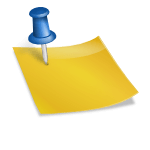No te limites a la versión default en Linux Centos, utiliza mejor la ultima versión como en este articulo, donde muestro como instalar en Centos MariaDB desde su repositorio oficial paso a paso
Tabla de contenido
Porque instalar desde repositorio MariaDB en Centos Linux ?
Algunas de las razones son:
- Versión mas actual, moderna
- Corrección de errores mas rápida
- Mejor rendimiento del motor de bases de datos
- Nuevas funcionalidades
- etc
Por lo anterior expuesto arriba prefiero instalar en mis servidores Linux directo desde los repositorios de MariaDB y es mi sugerencia para ti
En este articulo en español te mostrare paso a paso como instalar MariaDB 10.3 (la mas actual a la fecha) en un servidor Linux Centos 7
De antemano te sugiero siempre tener un backup de tu servidor linux, idealmente, fuera del disco de tu servidor, por ejemplo, con BackupPC antes de comenzar a instalar o modificar algo
Prefieres verlo en vídeo? aquí debajo te muestro. Ah, y no olvides suscribirte a mi canal
Requerimientos Centos MariaDB
- Centos Linux actualizado
- Cuenta root para instalar y configurar MariaDB
- Conectividad a internet
Configurando repositorio Centos MariaDB
-Abrimos un browser en otro equipo desde el cual tengamos conexión via ssh a nuestro Linux Centos y navegamos al URL oficial de MariaDB para configurar nuestro repo local
-Comenzamos a seleccionar desde la columna 1 el sistema operativo, en este caso CentOS
La pagina nos muestra las demás columnas (2 y 3), debemos seleccionar arquitectura en columna 2 (x86_64, 64bits en este articulo)
Por ultimo seleccionamos la versión, sugiero la ultima disponible (10.3)
Creamos repositorio Centos MariaDB
-Al hacer las selecciones en las 3 columnas, el asistente de la pagina nos generara las lineas que debe contener nuestro repo local en Centos Linux
Copiamos las lineas al clipboard (portapapeles) tal cual como se muestran dentro de la caja de texto
-Seguidamente nos crearemos el fichero MariaDB.repo
vi /etc/yum.repos.d/MariaDB.repo
# MariaDB 10.3 CentOS repository list - created 2018-10-25 16:32 UTC
# http://downloads.mariadb.org/mariadb/repositories/
[mariadb]
name = MariaDB
baseurl = http://yum.mariadb.org/10.3/centos7-amd64
gpgkey=https://yum.mariadb.org/RPM-GPG-KEY-MariaDB
gpgcheck=1
Instalamos Centos MariaDB desde repo
-En la misma consola ejecutamos el siguiente comando para instalar el servidor MariaDB desde su repositorio oficial en Linux Centos
yum install MariaDB-server MariaDB-client
Activamos y ejecutamos servicio MariaDB
-Ya instalado nuestro motor de bases de datos, el siguiente paso es habilitar el servicio para que se ejecute cada vez que haga boot Centos
Iniciamos el servicio y verificamos su correcta ejecución
systemctl enable mariadb
systemctl start mariadb
systemctl status mariadb
● mariadb.service - MariaDB 10.3.10 database server
Loaded: loaded (/usr/lib/systemd/system/mariadb.service; enabled; vendor preset: disabled)
Drop-In: /etc/systemd/system/mariadb.service.d
└─migrated-from-my.cnf-settings.conf
Active: active (running) since jue 2018-10-25 16:44:39 UTC; 14s ago
Docs: man:mysqld(8)
https://mariadb.com/kb/en/library/systemd/
Process: 880 ExecStartPost=/bin/sh -c systemctl unset-environment _WSREP_START_POSITION (code=exited, status=0/SUCCESS)
Process: 839 ExecStartPre=/bin/sh -c [ ! -e /usr/bin/galera_recovery ] && VAR= || VAR=`/usr/bin/galera_recovery`; [ $? -eq 0 ] && systemctl set-environment _WSREP_START_POSITION=$VAR || exit 1 (code=exited, status=0/SUCCESS)
Process: 838 ExecStartPre=/bin/sh -c systemctl unset-environment _WSREP_START_POSITION (code=exited, status=0/SUCCESS)
Main PID: 849 (mysqld)
Status: "Taking your SQL requests now..."
CGroup: /system.slice/mariadb.service
└─849 /usr/sbin/mysqld
Modificamos configuración Centos MariaDB
-Al instalar, por default MariaDB tendrá su cuenta root (administrador) sin contraseña por lo que es buena idea hacer unas modificaciones para que quede mas segura
Ejecutamos el comando mysql_secure_installation y se realizaran los siguientes cambios (confirmados por nosotros, claro)
- Colocaremos contraseña a la cuenta root de MariaDB (no confundir con la cuenta root de Linux)
- Eliminaremos usuario anónimo de MariaDB
- Eliminamos la db test, no se necesita en producción
- Después de esos cambios se volverán a cargar privilegios
Los defaults son perfectos, por lo que solo escribiremos dos (2) veces la contraseña de la cuenta root de MariaDB y a las demás preguntas responderemos presionando Enter
/usr/bin/mysql_secure_installation
NOTE: RUNNING ALL PARTS OF THIS SCRIPT IS RECOMMENDED FOR ALL MariaDB
SERVERS IN PRODUCTION USE! PLEASE READ EACH STEP CAREFULLY!
In order to log into MariaDB to secure it, we'll need the current
password for the root user. If you've just installed MariaDB, and
you haven't set the root password yet, the password will be blank,
so you should just press enter here.
Enter current password for root (enter for none):
OK, successfully used password, moving on...
Setting the root password ensures that nobody can log into the MariaDB
root user without the proper authorisation.
Set root password? [Y/n]
New password: <--Escribimos nueva contraseña, no se mostrara en pantalla
Re-enter new password: <--Volvemos a escribir la contraseña
Password updated successfully!
Reloading privilege tables..
... Success!
By default, a MariaDB installation has an anonymous user, allowing anyone
to log into MariaDB without having to have a user account created for
them. This is intended only for testing, and to make the installation
go a bit smoother. You should remove them before moving into a
production environment.
Remove anonymous users? [Y/n]
... Success!
Normally, root should only be allowed to connect from 'localhost'. This
ensures that someone cannot guess at the root password from the network.
Disallow root login remotely? [Y/n]
... Success!
By default, MariaDB comes with a database named 'test' that anyone can
access. This is also intended only for testing, and should be removed
before moving into a production environment.
Remove test database and access to it? [Y/n]
- Dropping test database...
... Success!
- Removing privileges on test database...
... Success!
Reloading the privilege tables will ensure that all changes made so far
will take effect immediately.
Reload privilege tables now? [Y/n]
... Success!
Cleaning up...
All done! If you've completed all of the above steps, your MariaDB
installation should now be secure.
Thanks for using MariaDB!
Cambiar contraseña root MariaDB
-Solo quieres cambiar la contraseña de la cuenta root? Sencillo, ejecutamos el siguiente comando (elige uno de los dos, recuerda si optas por el segundo comando cambiar al hostname de tu servidor linux)
/usr/bin/mysqladmin' -u root password 'nueva-contraseña'
/usr/bin/mysqladmin' -u root -h vencc.drivemeca.com password 'nueva-contraseña'
Ingresamos a MariaDB
-Después de instalado y configurado nuestro motor opensource de bases de datos ya podemos ingresar a el con la cuenta root
Ejecutamos el siguiente comando. Se nos pedirá la contraseña y no se mostrara en pantalla cuando la escribamos
Ya en el cli mariadb estamos listos para crear db’s, modificar tablas, filas, etc (presta atención a la versión)
mysql -u root -p
Enter password:
Welcome to the MariaDB monitor. Commands end with ; or \g.
Your MariaDB connection id is 16
Server version: 10.3.10-MariaDB MariaDB Server
Copyright (c) 2000, 2018, Oracle, MariaDB Corporation Ab and others.
Type 'help;' or '\h' for help. Type '\c' to clear the current input statement.
MariaDB [(none)]> show databases;
+--------------------+
| Database |
+--------------------+
| information_schema |
| mysql |
| performance_schema |
+--------------------+
3 rows in set (0.000 sec)
MariaDB [(none)]> quit;
Bye
Como resetear MariaDB root password en Linux
No creas, esto puede pasarle a cualquiera y en cualquier distribución Linux.
Olvidamos la contraseña o mas bien, llegamos a administrar un servidor y no conocen su contraseña
Como te comentaba, aunque este articulo es con Centos Linux, la siguiente solución te servirá para cualquier distribución Linux con MySQL o MariaDB
Los siguientes ejemplos fueron ejecutados en un servidor Ubuntu desde un usuario con permisos de sudo (para Centos desde la cuenta root no necesitaríamos ejecutar con sudo)
Prefieres verlo en vídeo? aquí debajo te muestro. Ah, y no olvides suscribirte a mi canal
-Comenzamos deteniendo el servicio mariadb y ejecutándolo manualmente saltándonos su seguridad (el carácter & es para que siga ejecutándose cuando volvamos al prompt)
sudo systemctl stop mariadb
sudo mysqld_safe --skip-grant-tables &
Cambiamos contraseña root de MariaDB
-Ingresamos al cli de MariaDB con la cuenta root
mysql -u root
Welcome to the MariaDB monitor. Commands end with ; or \g.
Your MariaDB connection id is 3
Server version: 10.1.34-MariaDB-0ubuntu0.18.04.1 Ubuntu 18.04
Copyright (c) 2000, 2018, Oracle, MariaDB Corporation Ab and others.
Type 'help;' or '\h' for help. Type '\c' to clear the current input statement.
MariaDB [(none)]> use mysql; <--Usamos la db mysql
Reading table information for completion of table and column names
You can turn off this feature to get a quicker startup with -A
Database changed
MariaDB [mysql]>update user set password=PASSWORD("nueva-contraseña") where User='root'; <--Cambiamos la contraseña del usuario root
Query OK, 0 rows affected (0.00 sec)
Rows matched: 1 Changed: 0 Warnings: 0
MariaDB [mysql]> flush privileges; <--Activamos los cambios
Query OK, 0 rows affected (0.00 sec)
MariaDB [mysql]> quit; <--Salimos del cli de MariaDB
Bye
-Paramos (matamos) la ejecución de todos los procesos que hayan de mysql (mariadb)
sudo killall -KILL mysql mysqld_safe mysqld
-Iniciamos el servicio normalmente y verificamos este ok
sudo systemctl start mariadb
sudo systemctl status mariadb
* mariadb.service - MariaDB 10.1.34 database server
Loaded: loaded (/lib/systemd/system/mariadb.service; enabled; vendor preset: enabled)
Active: active (running) since Wed 2018-12-12 17:19:17 UTC; 5s ago
Docs: man:mysqld(8)
https://mariadb.com/kb/en/library/systemd/
Process: 26443 ExecStartPost=/bin/sh -c systemctl unset-environment _WSREP_START_POSITION (code=exited, status=0/SUCCES
Process: 26441 ExecStartPost=/etc/mysql/debian-start (code=exited, status=0/SUCCESS)
Process: 26326 ExecStartPre=/bin/sh -c [ ! -e /usr/bin/galera_recovery ] && VAR= || VAR=`/usr/bin/galera_recovery`; [
Process: 26324 ExecStartPre=/bin/sh -c systemctl unset-environment _WSREP_START_POSITION (code=exited, status=0/SUCCESS
Process: 26323 ExecStartPre=/usr/bin/install -m 755 -o mysql -g root -d /var/run/mysqld (code=exited, status=0/SUCCESS)
Main PID: 26413 (mysqld)
Status: "Taking your SQL requests now..."
Tasks: 27 (limit: 4503)
CGroup: /system.slice/mariadb.service
`-26413 /usr/sbin/mysqld
Probamos nueva contraseña root en MariaDB
-Entramos al cli MariaDB, esta vez con la nueva contraseña
sudo mysql -u root -p
Enter password:
Welcome to the MariaDB monitor. Commands end with ; or \g.
Your MariaDB connection id is 32
Server version: 10.1.34-MariaDB-0ubuntu0.18.04.1 Ubuntu 18.04
Copyright (c) 2000, 2018, Oracle, MariaDB Corporation Ab and others.
Type 'help;' or '\h' for help. Type '\c' to clear the current input statement.
MariaDB [(none)]> exit;
Bye
Esperemos que nunca te pase, pero si ocurre, ya sabes como cambiar la contraseña en cuestión de minutos de la cuenta root MariaDB / MySQL en Linux
En este articulo te mostré como instalar y configurar Centos MariaDB desde el repositorio oficial. Haces esta tarea o dejas el que viene default en Linux Centos?
Hablemos en los comentarios aquí debajo.
Satisfech@ con el articulo, hazme una donación, no importa la cantidad, la intención es lo que vale, dale click a este botón
Comparte este articulo opensource en tus redes sociales (compartir es sexy) por medio de los botones de redes sociales para que otros lo conozcan y apoyes mi blog.
Ademas, no olvides escribirme en los comentarios aquí debajo y pasa la voz compartiendo el tweet.
Blogger por ratos, motociclista apasionado, evangelizador opensource, youtuber y gamer para acabar con el stress.
Olvidaba también que me encanta el helado, ir al cine y el café !!